Il Bluetooth continua a disconnettersi sul telefono Android – Ecco FIX
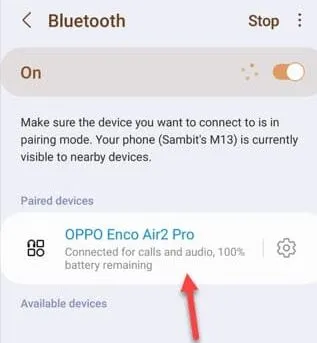
Correzione 1: testare la batteria del dispositivo Bluetooth
Passaggio 1: scorri verso il basso per visualizzare l’icona Bluetooth nel menu del telefono.
Passaggio 2: collega le cuffie, se non le hai collegate al telefono.
Passaggio 3: potresti vedere il livello corrente della batteria delle cuffie appena sotto le cuffie collegate.
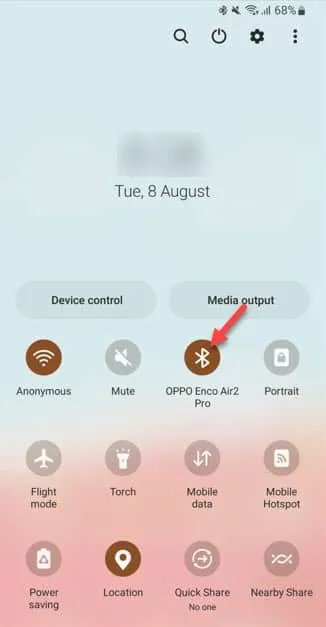
Passaggio 4: se non riesci a vedere il livello della batteria, tieni le cuffie per alcuni secondi.
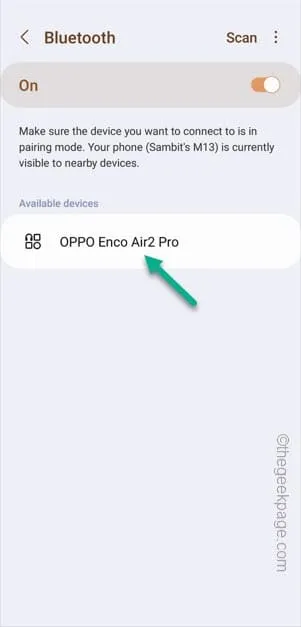
Correzione 2: scollegare e ricollegare il dispositivo
Passaggio 1: scorri verso il basso per vedere le cuffie collegate sotto l’icona Bluetooth.
Passaggio 2: tieni premuta l’ icona per aprire le cuffie Bluetooth principali .
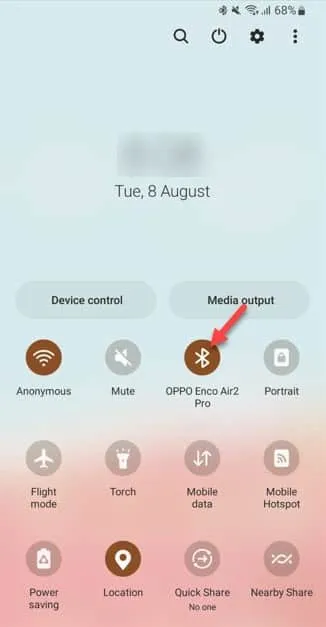
Passaggio 3: basta toccare le cuffie collegate per disconnetterle dal telefono.
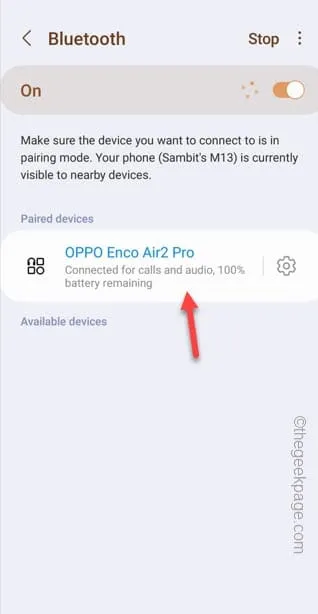
Passaggio 4: dopodiché, spegni le cuffie manualmente.
Passaggio 5: ora, prima di accendere le cuffie, assicurati che il Bluetooth sia abilitato sul tuo telefono.
Passaggio 6: ora, non appena accendi le cuffie, saranno connesse al tuo cellulare.
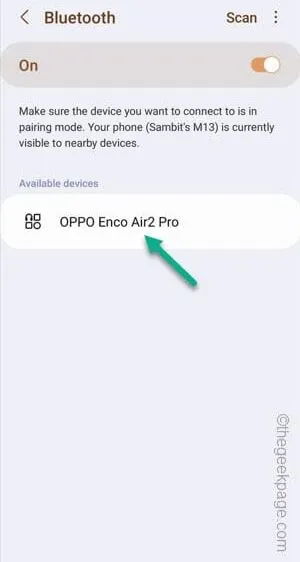
Correzione 3: dimentica il dispositivo e riprova
Passaggio 1: scorri verso il basso per visualizzare il Centro di controllo.
Passaggio 2 – Direttamente, tieni premuta l’ icona Bluetooth per visualizzare l’elenco delle cuffie accoppiate/connesse.
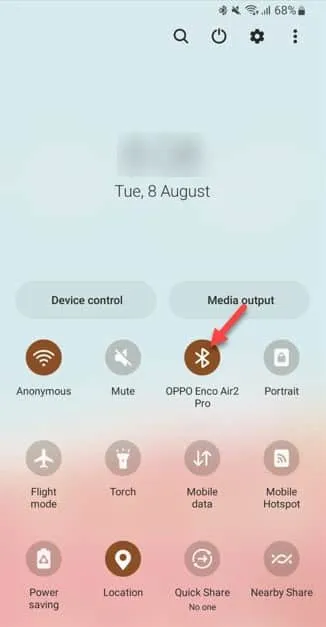
Passaggio 3: cerca le cuffie che desideri disaccoppiare. Basta toccare ” ⚙️ ” per aprire le impostazioni delle cuffie.
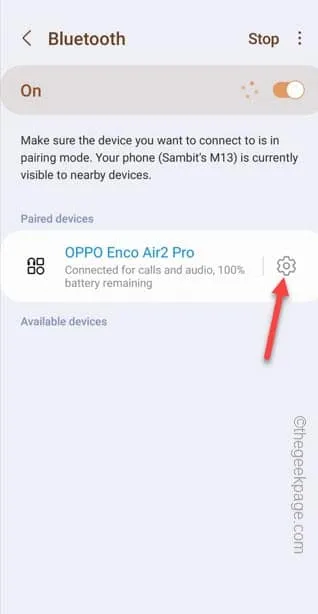
Passaggio 4: dopo aver aperto la pagina delle cuffie, toccare ” Disaccoppia ” per disaccoppiare le cuffie.
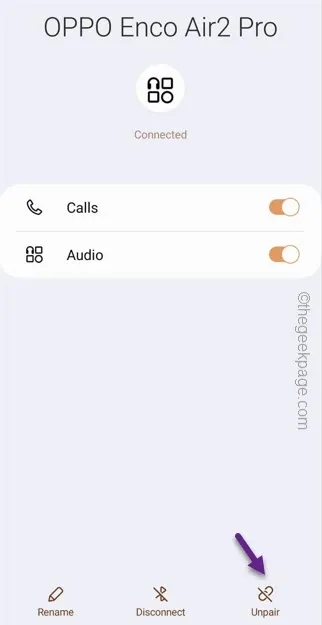
Passaggio 5: basta tenere premuto il pulsante di accensione sulle cuffie per metterle in modalità di associazione .
Passaggio 6: torna alle impostazioni Bluetooth sul telefono e tocca ” Scansione ” per cercare altri dispositivi Bluetooth.
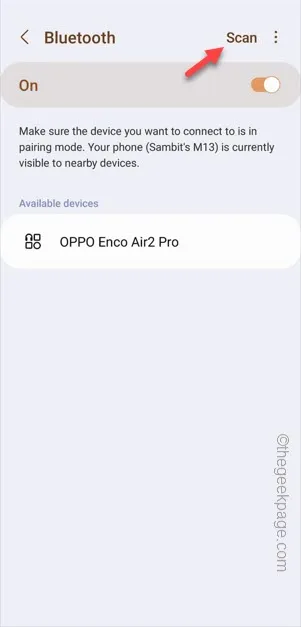
Passaggio 7: quando vedi il nome della tua cuffia bluetooth sulla pagina, selezionalo per completare il processo di associazione.
Passaggio 8: affermare la richiesta di accoppiamento anche per i contatti e altre autorizzazioni.
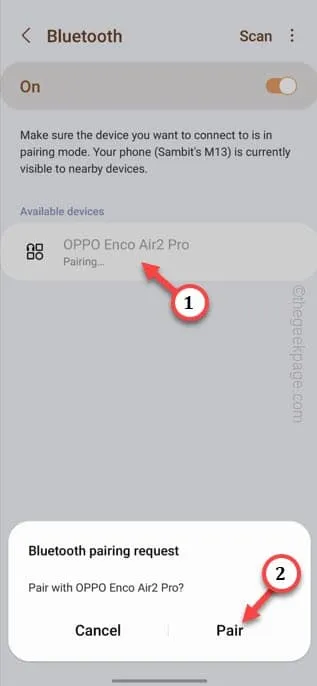
Correzione 4: concedere l’accesso illimitato al Bluetooth
Passaggio 1: apri le Impostazioni sul tuo telefono.
Passaggio 2: successivamente, devi accedere alle ” App “.
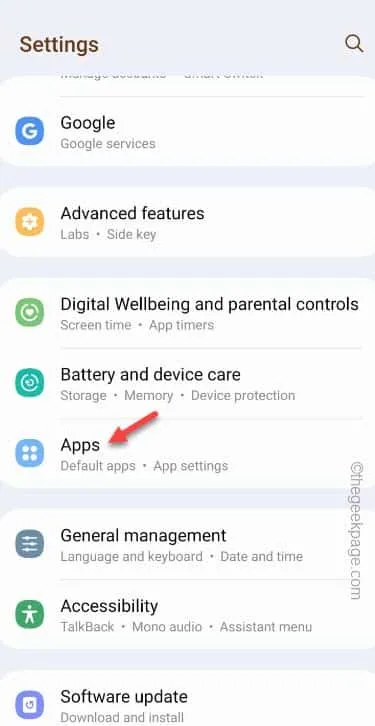
Passaggio 3: non troverai l’app Bluetooth in quanto è un’app di sistema. Quindi, tocca l’icona e attiva la modalità ” Mostra app di sistema ” su ” On “.
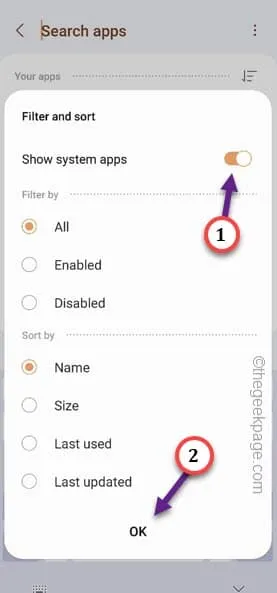
Passaggio 4: scorri lentamente verso il basso fino a trovare l’app ” Bluetooth ” per aprirla.
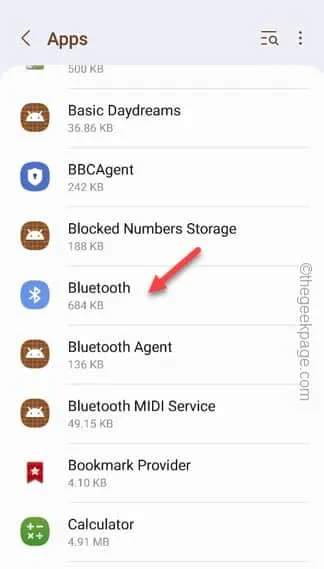
Passaggio 5: successivamente, apri l’ impostazione ” Batteria “.
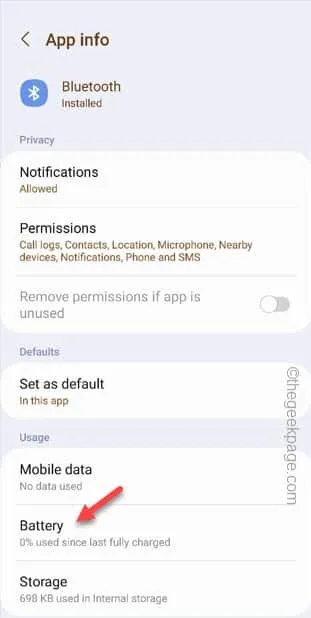
Passaggio 6: basta impostarlo sulla modalità ” Illimitata “.
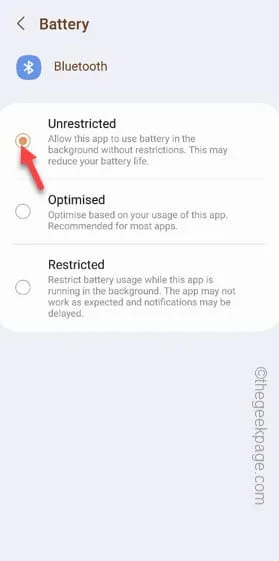
Esci dalle impostazioni .
Correzione 5: collegare le cuffie a un dispositivo
Correzione 6: ripristinare le impostazioni di rete
Passaggio 1: vai avanti e scorri verso l’alto per visualizzare tutte le app. Successivamente, tocca l’icona ” Impostazioni ” per aprirla.
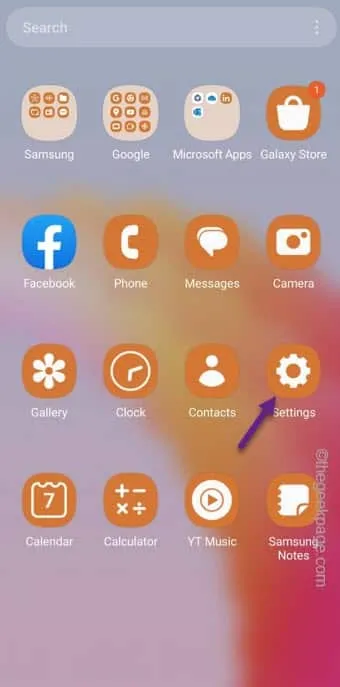
Passaggio 2: vai avanti e scorri verso il basso per visualizzare l’ opzione ” Gestione generale “. Apri quello.
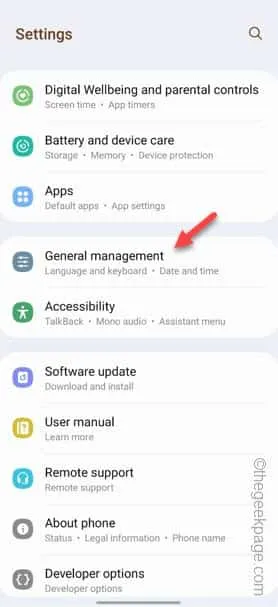
Passaggio 3: troverai un’impostazione chiamata ” Ripristina ” per accedere a tale impostazione.
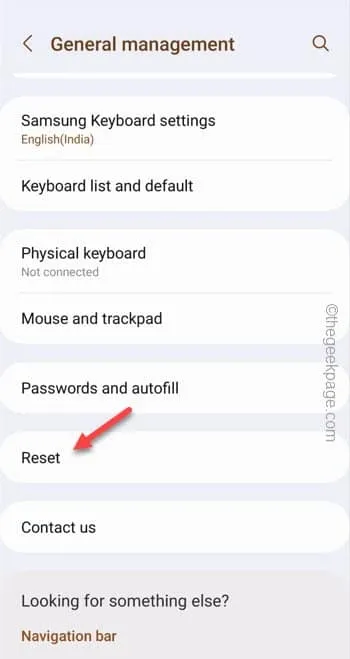
Passaggio 4: il telefono dispone di diversi elementi delle impostazioni di ripristino. Devi usare il ” Ripristina impostazioni di rete “.
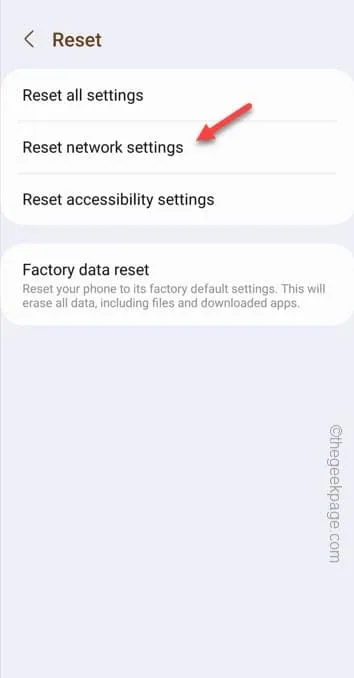
Passaggio 5: basta toccare ” Ripristina impostazioni ” per ripristinare le impostazioni di rete del telefono.
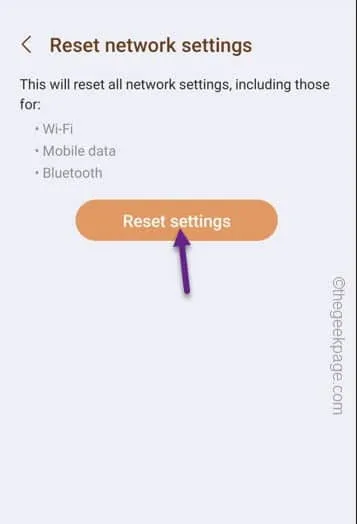
Correzione 7: scollegare altri dispositivi Bluetooth
Correzione 8: aggiorna il sistema operativo Android
Passaggio 1: devi aprire le Impostazioni sul tuo telefono.
Passaggio 2: mentre scorri verso il basso, troverai l’ opzione ” Aggiornamento software “. Apri quello.
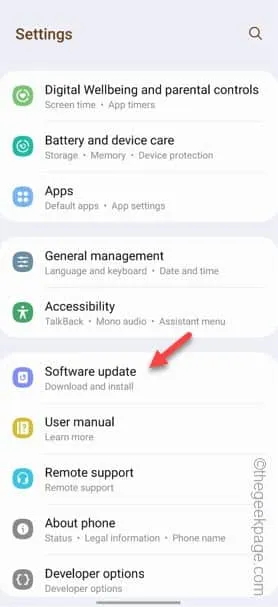
Passaggio 3: basta toccare ” Scarica e installa ” per scaricare e installare gli aggiornamenti sul telefono.
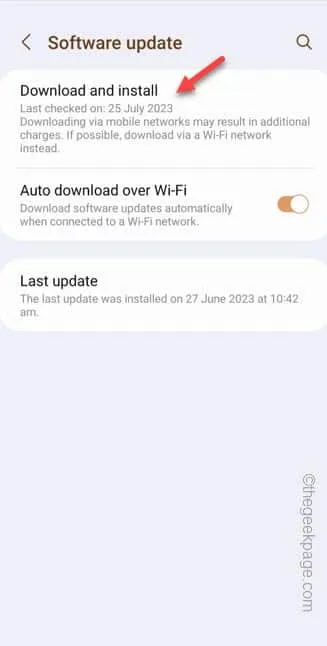



Lascia un commento